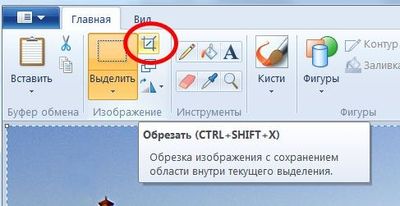Cum să creezi o imagine?

Când se procesează imagini este adeseaeste nevoie să le tăiați, pentru că uneori doriți să eliminați un fragment urât care răsfrânge viziunea generală sau să salvați o parte a imaginii într-un fișier separat. Puteți face acest lucru în multe feluri și în diferite programe, acum vom lua în considerare doar câteva dintre ele.
Decuparea unei imagini într-un editor online
Cea mai ușoară cale este de a decupa imaginea online. În acest caz, nu trebuie să instalați niciun software, pur și simplu încărcați o imagine într-un serviciu de genul: "Trim photo online." Pe site trebuie să faceți clic pe butonul "Răsfoiți" și să selectați imaginea pe care doriți să o decupați, apoi faceți clic pe "Descărcare". Imaginea selectată apare în fereastra editorului, acum trebuie să utilizați cursorul pentru a selecta un fragment al imaginii pe care doriți să o părăsiți.
Faceți clic pe butonul stâng al mouse-ului pe panza cuimaginea și, fără al elibera, trageți mouse-ul în colțul opus al fragmentului selectat. Acum puteți ajusta zona selectată prin mutarea cadrului de tăiere peste marcatorii pătrați pe laturile sale. Când fragmentul necesar este evidențiat, faceți clic pe butonul "Decupați fotografia". După aceea, în dialogul care apare, puteți face clic pe butonul "Descărcați" pentru a salva imaginea decupată pe computer. Acum știi cum să creezi o imagine într-un editor online, apoi trecem la mai multe moduri clasice.
Decuparea unei imagini în vopsea
Puteți învăța cum să decupați o imagine în vopsea în 1 minut:
- Accesați Start> Toate programele> Accesorii> Vopsire
- În meniul din stânga sus al opțiunii de acțiune, selectați "Deschidere"
- Selectați fișierul imagine dorit și faceți clic pe "Deschidere"
- În colțul din stânga sus al ferestrei, faceți clic pe butonul "Selectați" și selectați "Selectați toate" (Sau apăsați simultan butoanele CTRL și Latin A)
- În jurul întregii imagini apare un cadru de selectare, cu marcatori pe laturi și colțuri.
- Faceți clic pe butonul stâng al mouse-ului de pe imagine și, în timp ce îl țineți, mutați imaginea în sus și spre stânga, până când zonele inutile nu sunt în spatele ecranului.
- Pentru a decupa imaginea în partea dreaptă și de jos, faceți clic pemouse-ul pe o secțiune goală a ferestrei unde nu există nici o selecție, apoi faceți clic pe butonul stâng al mouse-ului pe marcatorul din colțul din dreapta jos al pânzei și glisați-l pentru a ascunde partea inutilă a imaginii.
- Acum este momentul să salvați imaginea: faceți clic pe pictograma de dischetă din colțul din stânga sus al programului.
- Gata!
Toate aceste moduri ne arată cum să decupăm o imagine pe un contur. Nicio excepție și următoarea modalitate, care ne va permite să decupăm imaginea direct în editorul de text MS Word.
Decuparea imaginilor în MS Word
Adesea, atunci când lucrăm cu Cuvântul, este nevoieintroduceți o imagine în text, dar uneori trebuie să fie ajustată puțin. Și pentru a face acest lucru într-un program separat este lenea. Deci, acum ne vom da seama cum să realizăm o imagine într-un Cuvânt. Să realizăm câteva acțiuni simple:
- Glisați imaginea într-un document deschis
- Selectați o imagine
- În panoul de sus, va apărea fila "Lucrul cu desenul", la care vom proceda
- Faceți clic pe butonul "Decupare"
- Pe marginea conturului și colțurile imaginii apar marcatori negri
- Mutați marcatorii pentru a schimba marginea imaginii trăgând-o
- După ce imaginea obține aspectul dorit, pur și simplu faceți clic pe mouse-ul dincolo de imagine și va fi salvat
Decuparea unei imagini în Photoshop
Și, în cele din urmă, modul cel mai "profesionist" - înțelegeți cum să decupați imaginea în Photoshop. Mai întâi, deschideți programul Photoshop, apoi parcurgeți câțiva pași simpli:
- Glisați imaginea dorită în fereastra programului utilizând mouse-ul
- În panoul din stânga găsim instrumentul "Crop" (pictograma unui cadru pătrat cu o linie diagonală, coloana din stânga a icoanelor, cea de-a treia cu partea de sus)
- După ce faceți clic pe pictograma acestui instrument înPanoul de sus va afișa setările. Aici puteți introduce înăuntru lățimea și înălțimea cadrului de decupare în pixeli. Dacă nu îl introduceți, puteți alege dimensiunea prin mutarea cadrului în sine.
- Dacă faceți clic pe butonul stâng al mouse-ului în centrul cadrului, îl puteți transfera oriunde în imagine.
- Deplasând marginile cadrului în spatele marcatorilor pătrată, puteți de asemenea să schimbați dimensiunea
- După ce ați făcut modificările, apăsați tasta Enter de pe tastatură
Imaginea este tăiată! Rămâne doar să o salvezi. Faceți clic pe meniul Fișier și selectați Salvare. Acum totul este gata. Dacă doriți să aflați mai multe despre cum să decupați o imagine, puteți citi articolul de pe linkul "Cum să decupați o fotografie în Photoshop?".